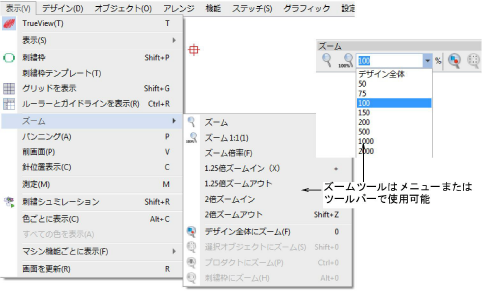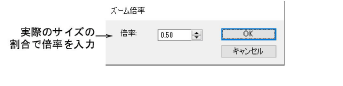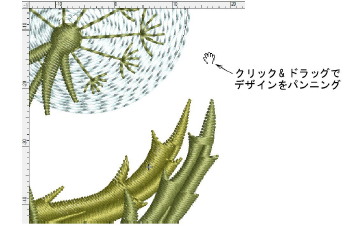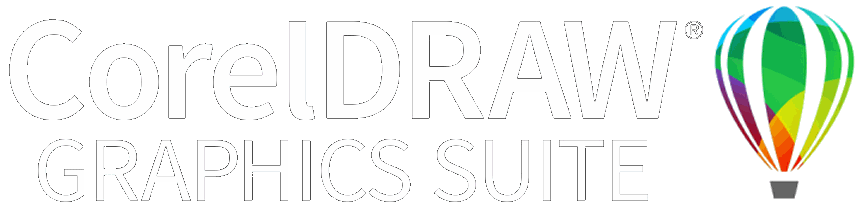ズーム>ズームをクリックし、ズームモードを起動します。マウスの左/右クリックでズームイン/アウト、または囲み枠をドラッグしデザインの詳細を表示します。

ズーム>ズーム1:1をクリックし、デザインを実際のサイズで表示します。

ズーム>ズームイン/アウト1.25xを使用し、デザインにさらにズームイン/アウトします。


ズーム>デザイン全体にズームをクリックし、デザインウィンドウにデザイン全体を表示します。

ズーム>選択オブジェクトにズームをクリックし、選択したオブジェクトのみ拡大します。

ズーム>ズーム倍率を選択し、ドロップリストから倍率を選択するか、ズーム倍率を入力しEnterを押します。